朋友发现自己的Win10系统屏幕显示有问题。他怀疑是不是没有安装显卡驱动,而是下载了驱动来安装,但是失败了。我该怎么办?下面系统部落小编给大家介绍几个解决方案,朋友们可以试试。

操作方法:
方法一:删除之前的显卡驱动文件,重新安装。
1.右键单击这台电脑图标并选择管理。打开“计算机管理”窗口,选择“设备管理器”,找到并展开右侧的显示适配器。
 2.如果没有安装显卡驱动程序,将会出现一个黄色的感叹号。右键单击视频卡名称,然后选择属性。
2.如果没有安装显卡驱动程序,将会出现一个黄色的感叹号。右键单击视频卡名称,然后选择属性。
 3.单击下面的卸载设备,选中复选框以删除该设备的驱动程序软件,然后单击卸载。
3.单击下面的卸载设备,选中复选框以删除该设备的驱动程序软件,然后单击卸载。
 4,然后再次更新显卡驱动。
4,然后再次更新显卡驱动。
 5.选择自动搜索。如果有显卡驱动的光盘,最好浏览找到驱动。
5.选择自动搜索。如果有显卡驱动的光盘,最好浏览找到驱动。
 6.只需等待安装驱动程序。
6.只需等待安装驱动程序。
 方法2:安装旧的显卡驱动程序并修改组策略。
方法2:安装旧的显卡驱动程序并修改组策略。
1.在显卡官网下载安装旧版显卡驱动,然后用win+R快捷键打开运行对话框,输入gpedit.msc命令,回车。
 2.打开组策略编辑器,然后展开系统的计算机配置,管理模板。
2.打开组策略编辑器,然后展开系统的计算机配置,管理模板。
 3.在系统文件下找到设备安装,双击右边展开设备安装限制。
3.在系统文件下找到设备安装,双击右边展开设备安装限制。
 4,双击底部 禁止安装其他策略设置没有描述的设备 .
4,双击底部 禁止安装其他策略设置没有描述的设备 .
 5.只要启用它。但是,如果你想更新其他驱动程序,你需要禁用它。
5.只要启用它。但是,如果你想更新其他驱动程序,你需要禁用它。
 以上是win10显卡驱动安装失败的解决方案。希望能帮到你。
以上是win10显卡驱动安装失败的解决方案。希望能帮到你。
 小白号
小白号





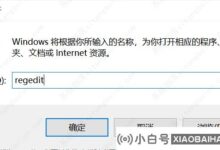






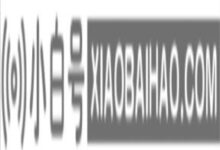

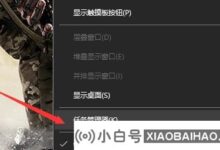
评论前必须登录!
注册